程太太学PS之——选区工具之2-3(2018-11-23)
1、新建一个文件:
尺寸:420X420mm,
分辨率:300,
其余参数默认不变。
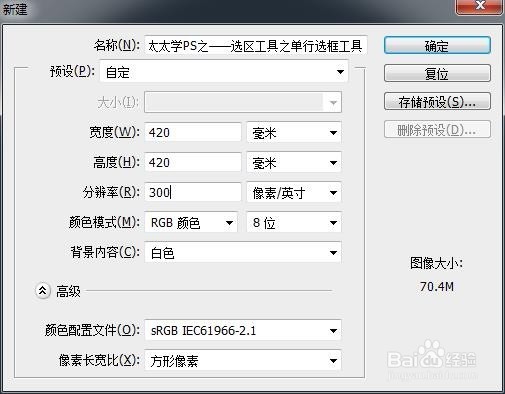
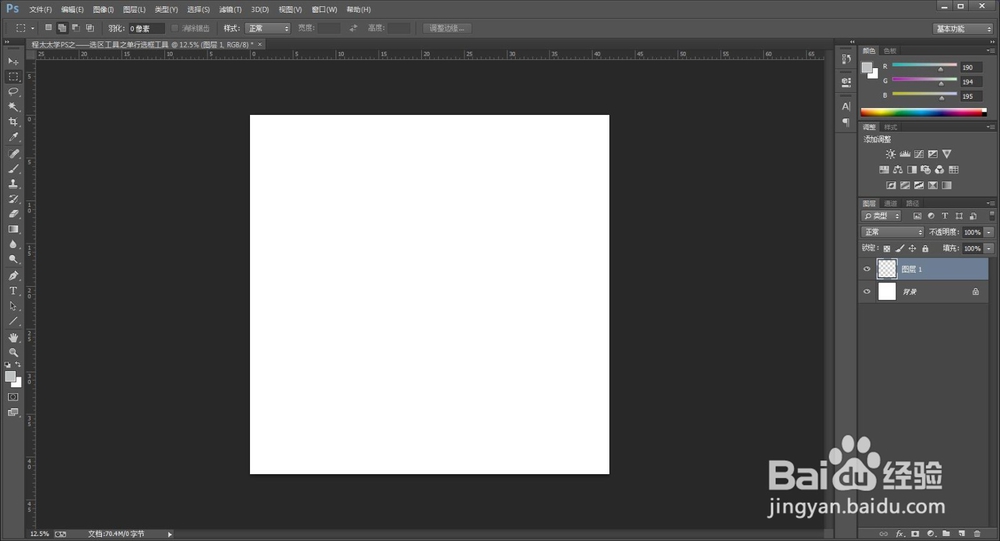
2、新建一个“图层1”,选择“单行选框工具”,画出一条直线选区。
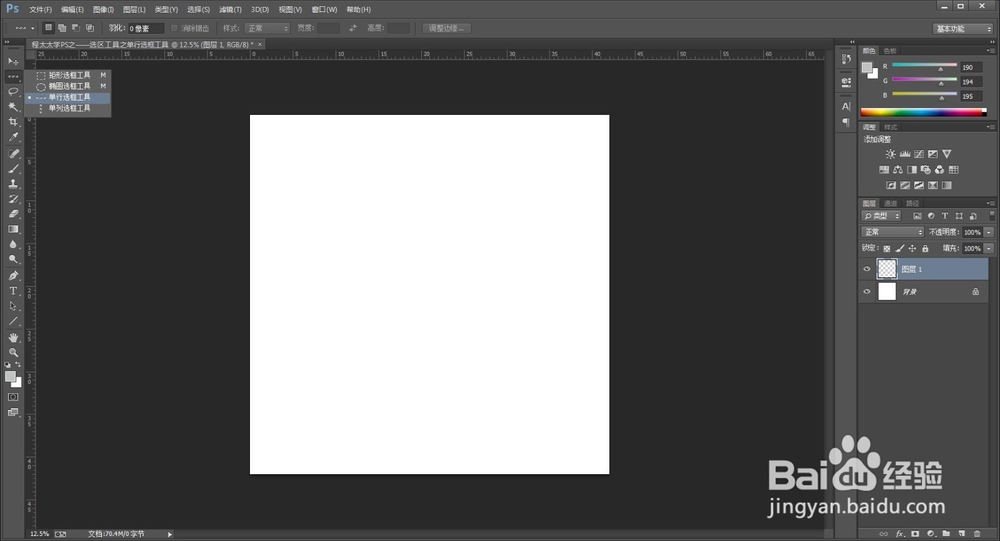
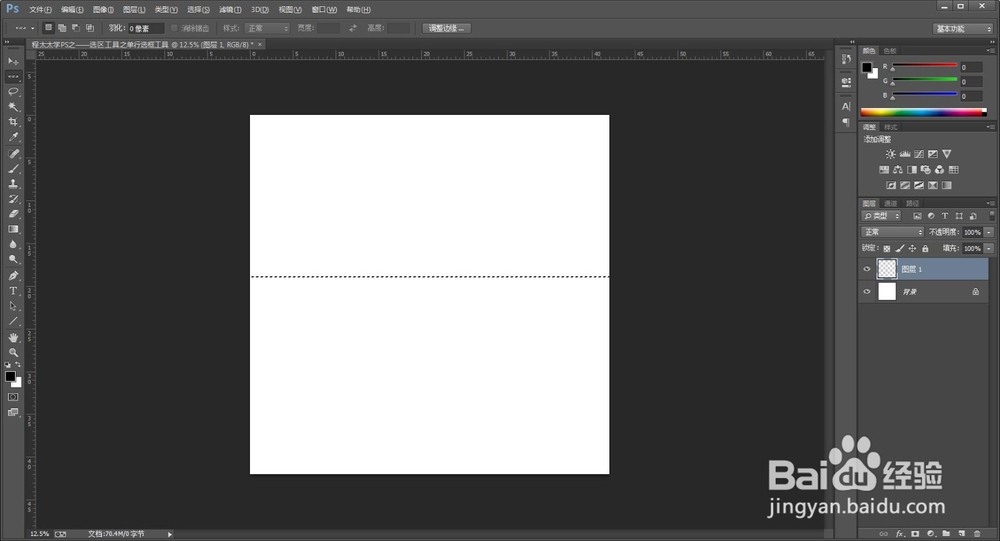
3、在选区内,点鼠标右键,选“描边”,描边宽度设置为50像素,颜色默认黑色即可,其余参数都不变。
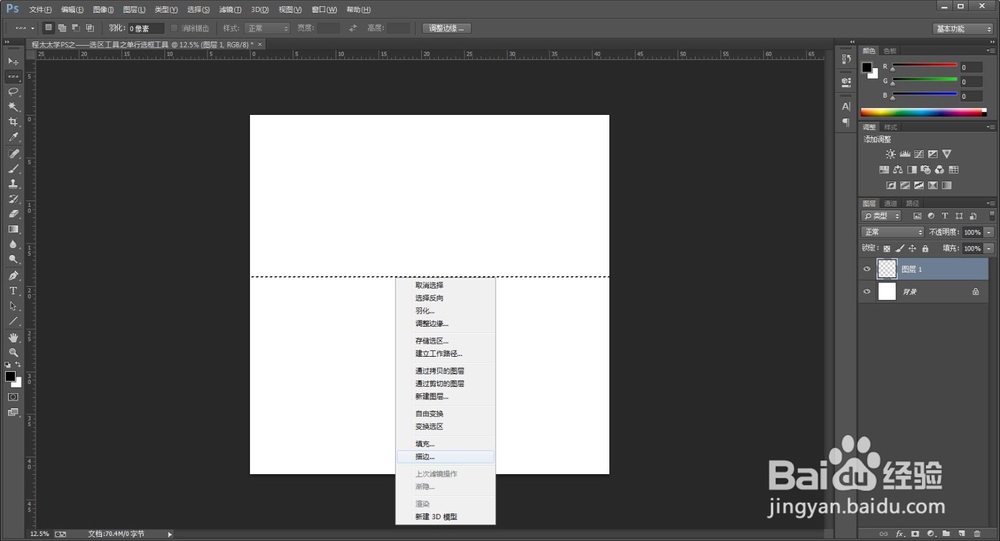

4、“图层1”上面就会出现一个黑色的直线,按“Ctrl+D”键,取消选区。
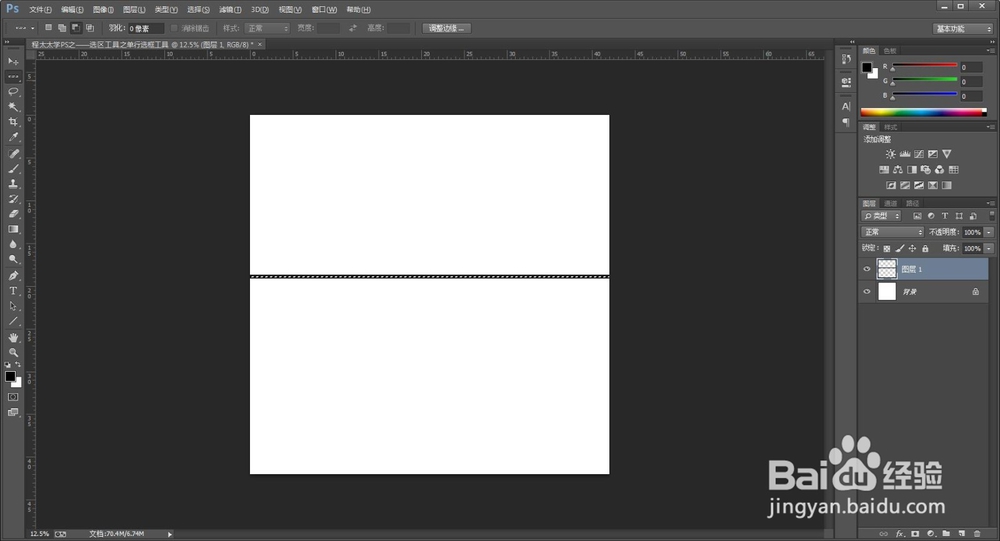
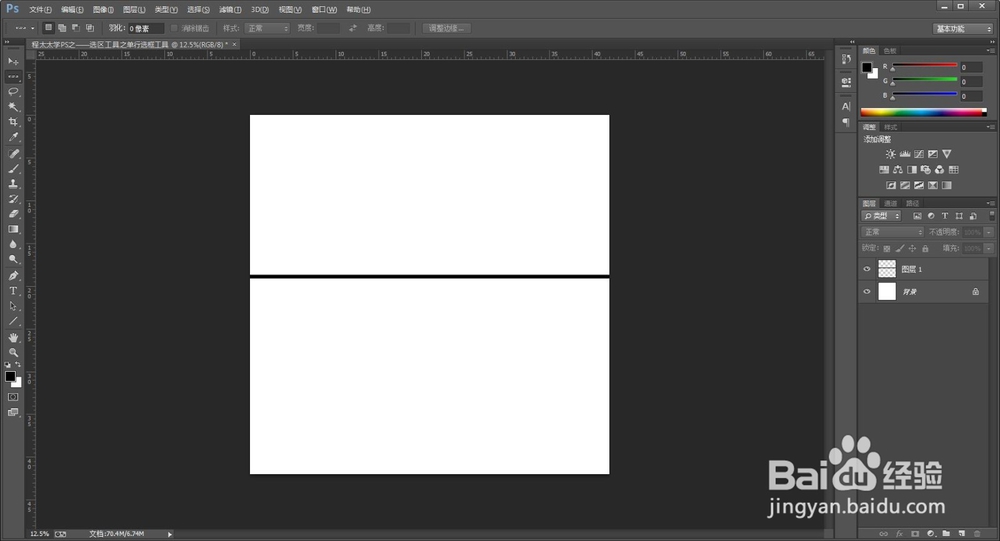
5、选择“图层1 ”,按"Ctrl+T”键,调出变换控件,将直线缩短,放在合适的位置。
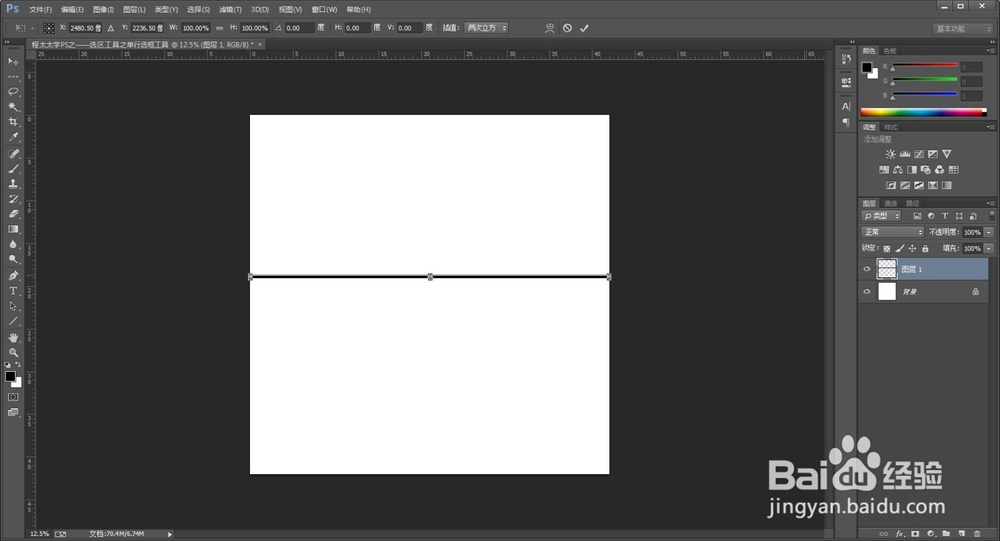

6、将“图层1“复制一个出来,得到“图层1 拷贝”。
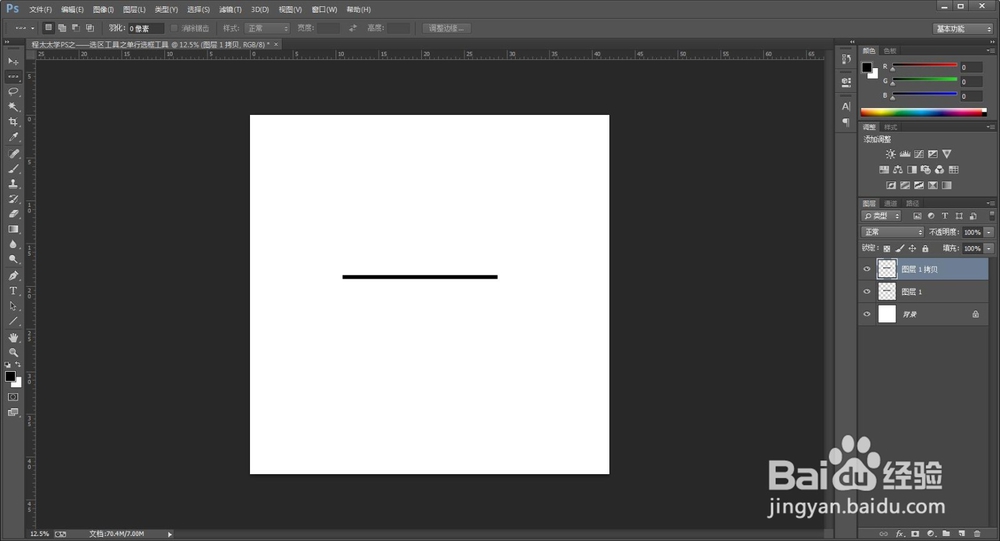
7、在工具栏里找到”移动工具“,将这两条直线移动,放在合适的位置。
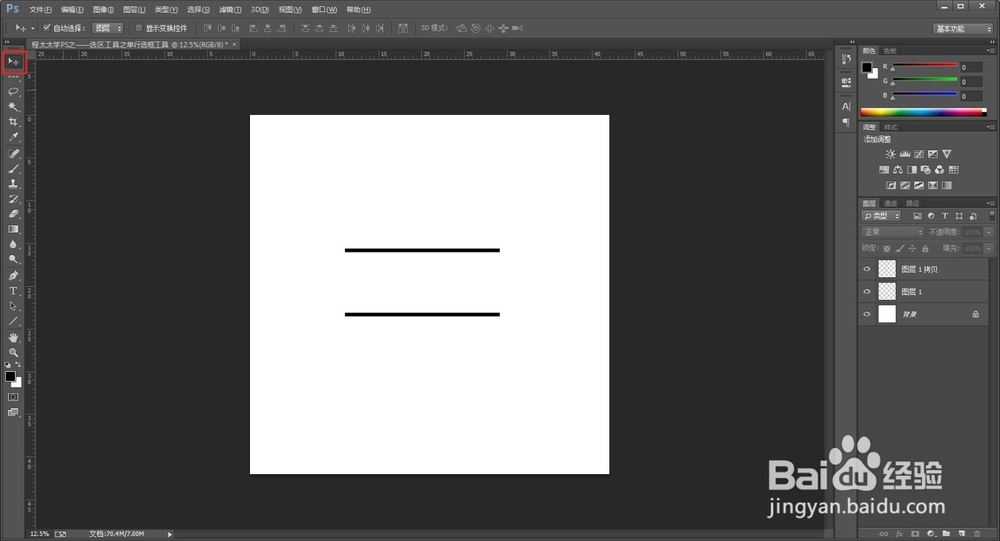
8、将“图层1 拷贝“复制一个出来,得到“图层1 拷贝2”。
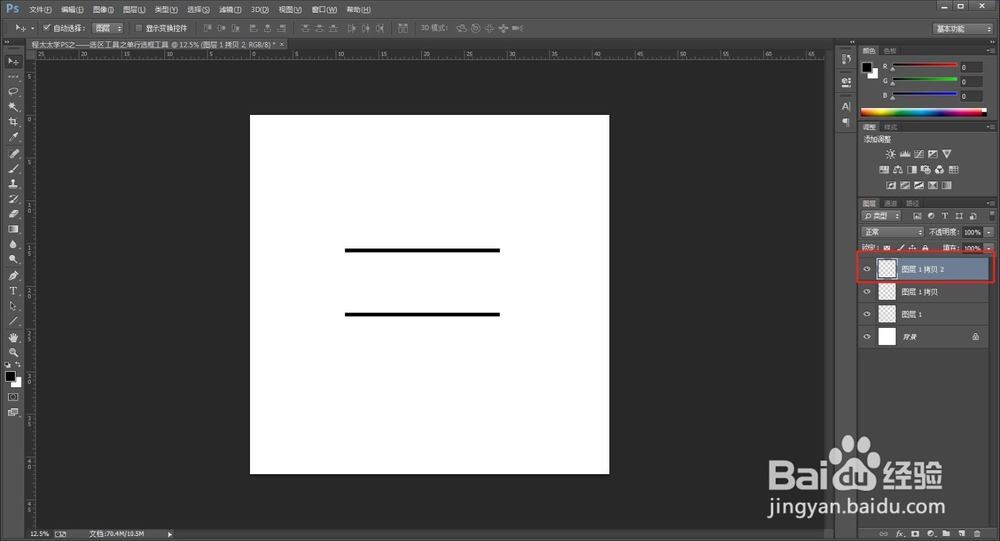
9、选择“图层1 拷贝2”,按"Ctrl+T”键,调出变换控件,将直线缩短并旋转一定的角度,再将其复制,得到“图层1 拷贝3”。
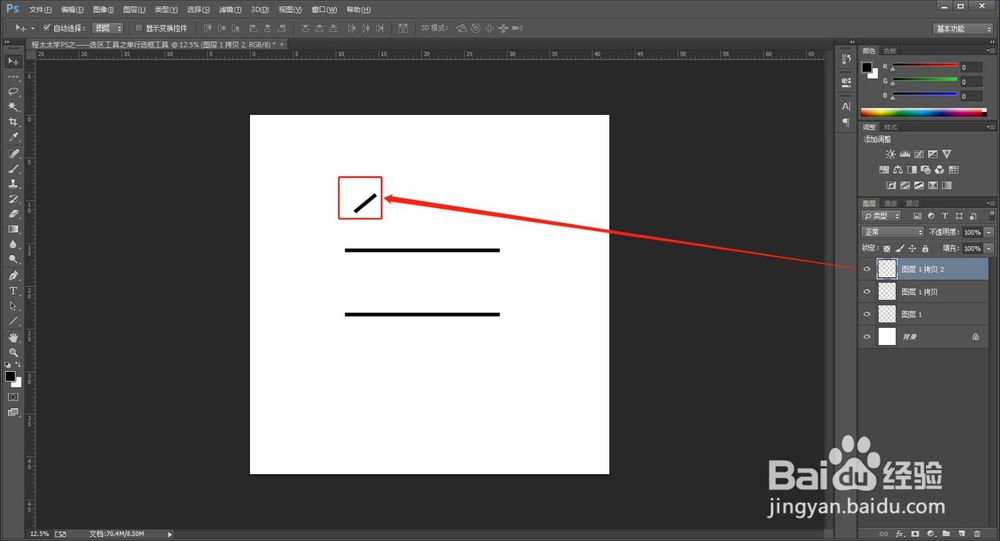
10、选择“图层1 拷贝3”,按"Ctrl+T”键,调出变换控件,选择“垂直翻转”,就会看到一个交叉的图案,用“移动工具”将其下移到同一个端点上构成一个角的形状。


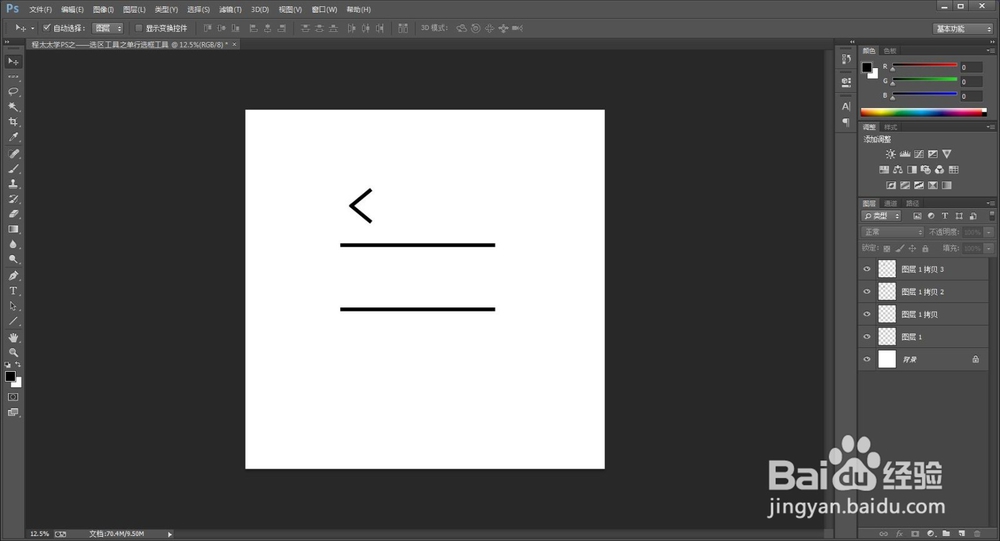
11、将“图层1 拷贝2”和“图层1 拷贝3”编组,并将组命名为“箭头”。
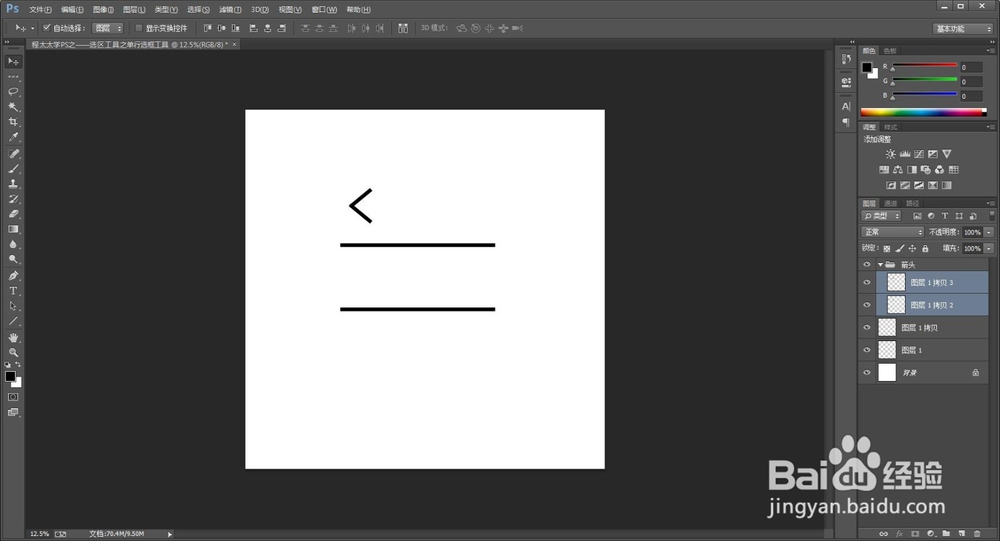
12、将“箭头”多复制3个出来,移动任意两个到下面两条直线的一端上。
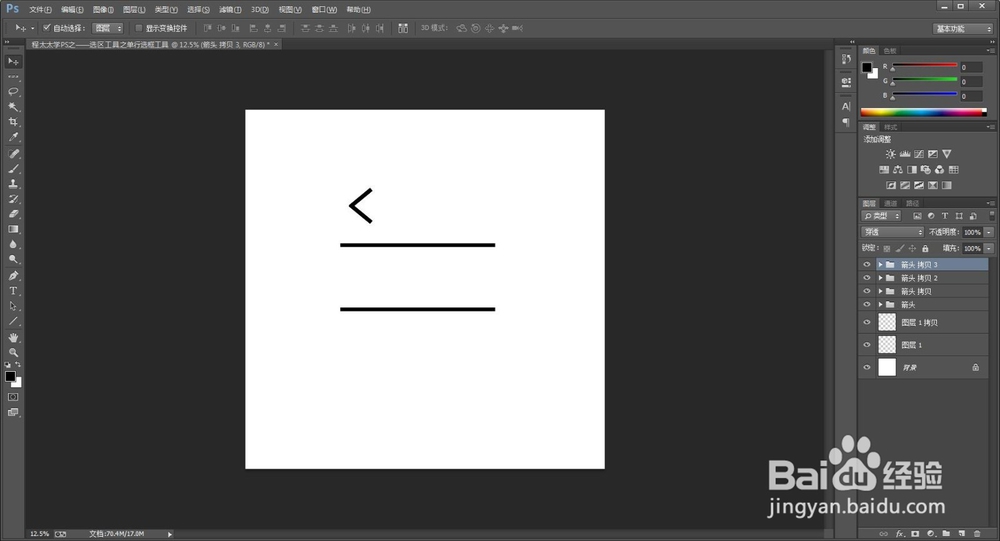
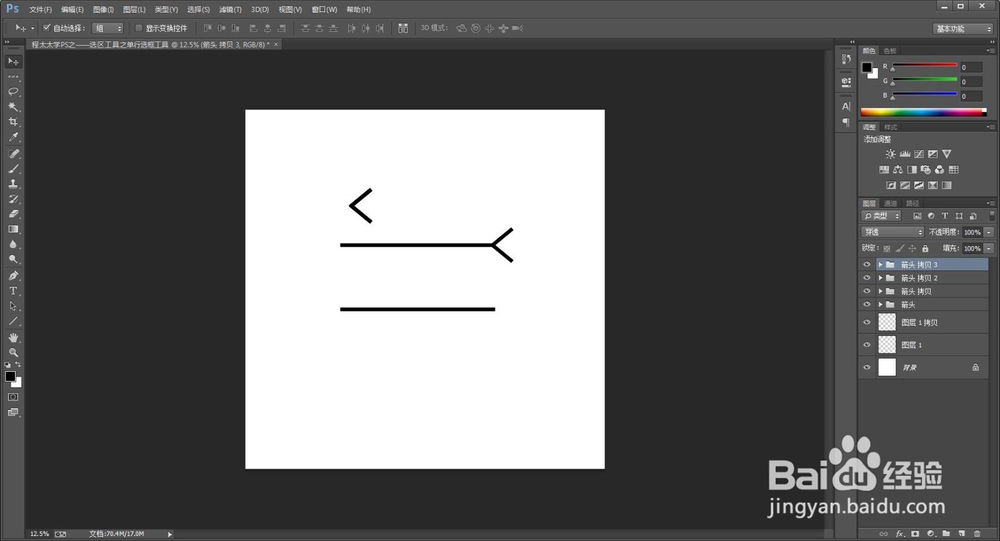
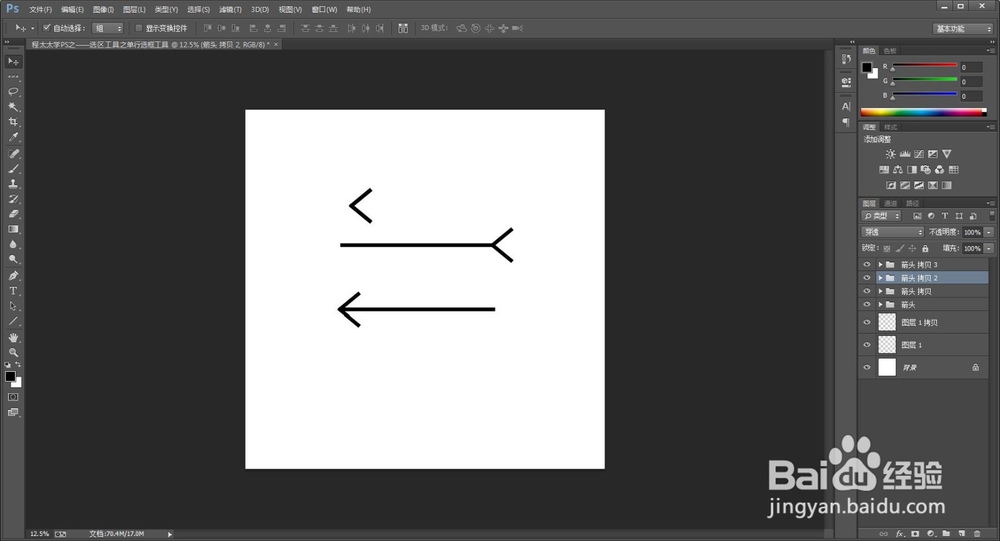
13、再对剩余两个“箭头”全选,按"Ctrl+T”键,调出变换控件,选择“水平翻转”再移动到下面两条直线上的另一端上。
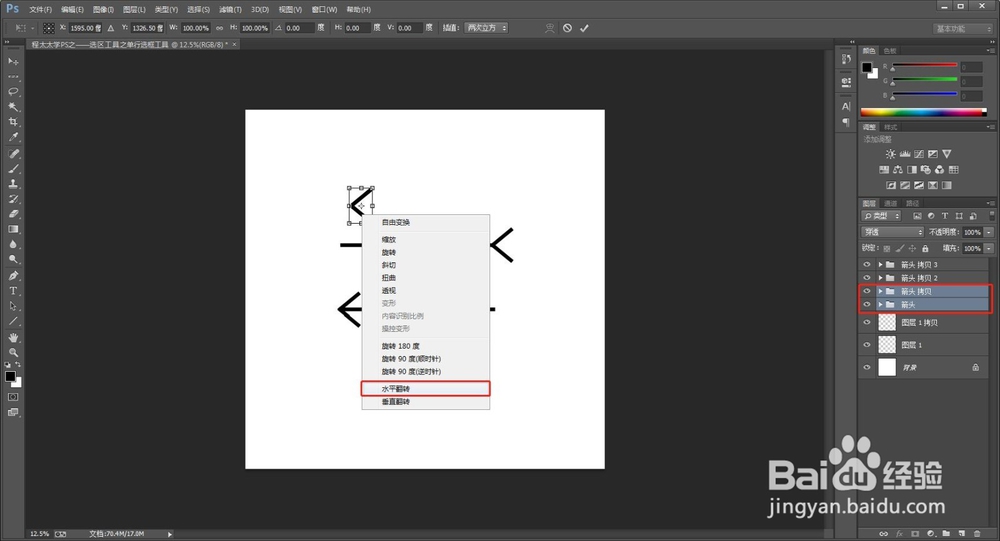
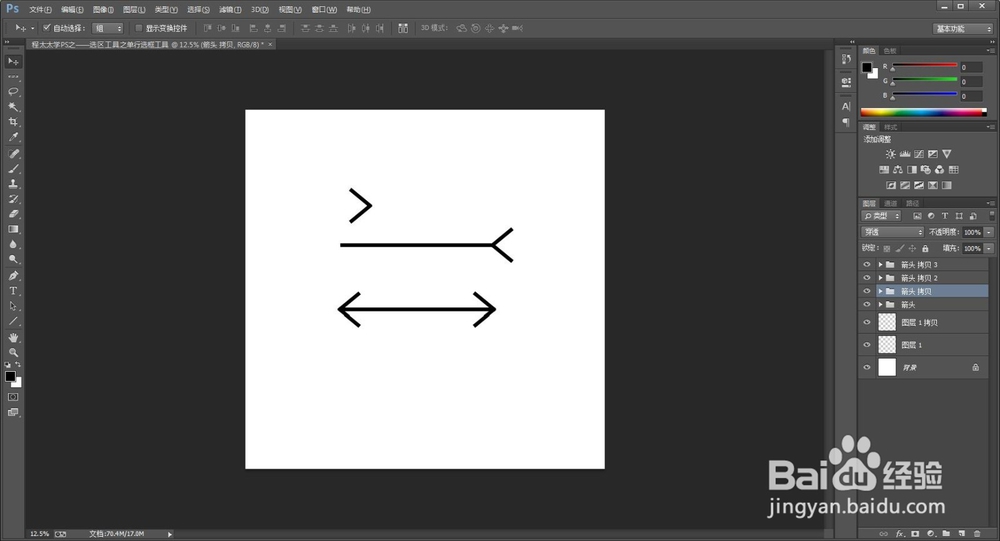
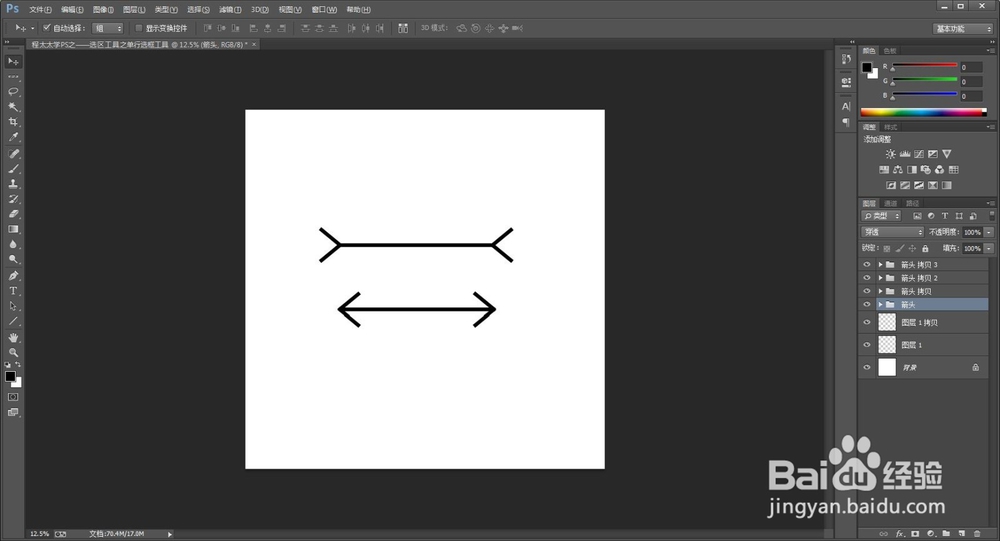
14、打开一张背景图,将背景图拉动到新建文件里的“图层1”下方。
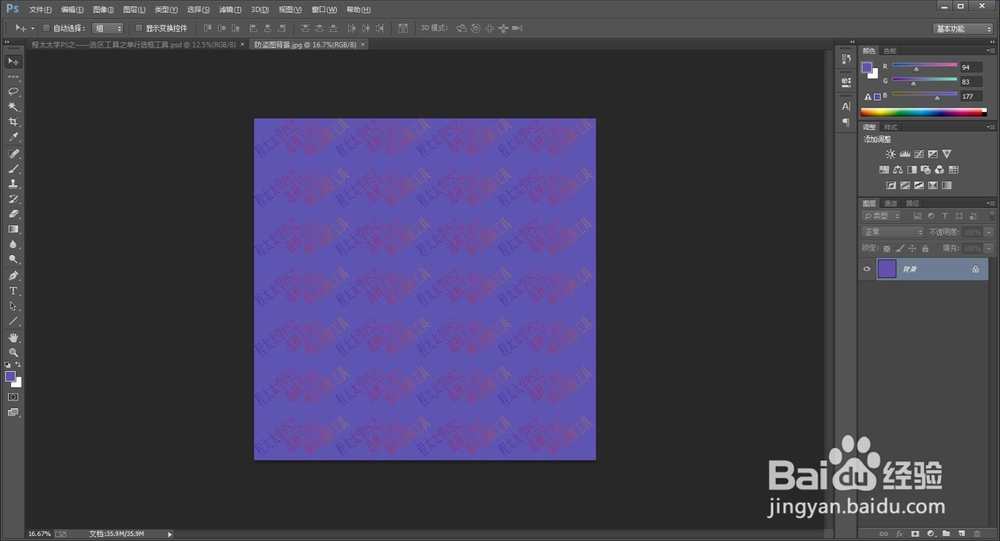
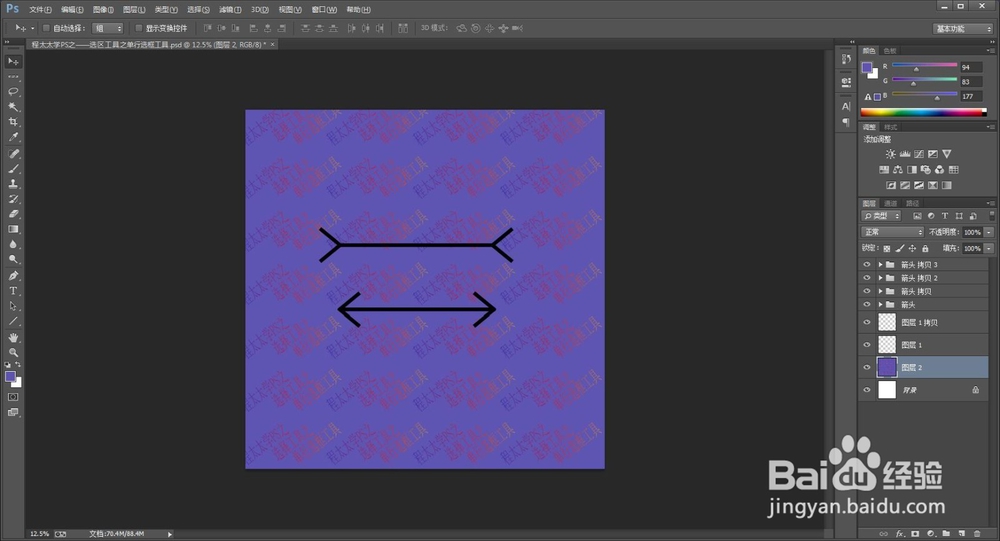
15、再用“文字工具”,在上面写上几个字即可。
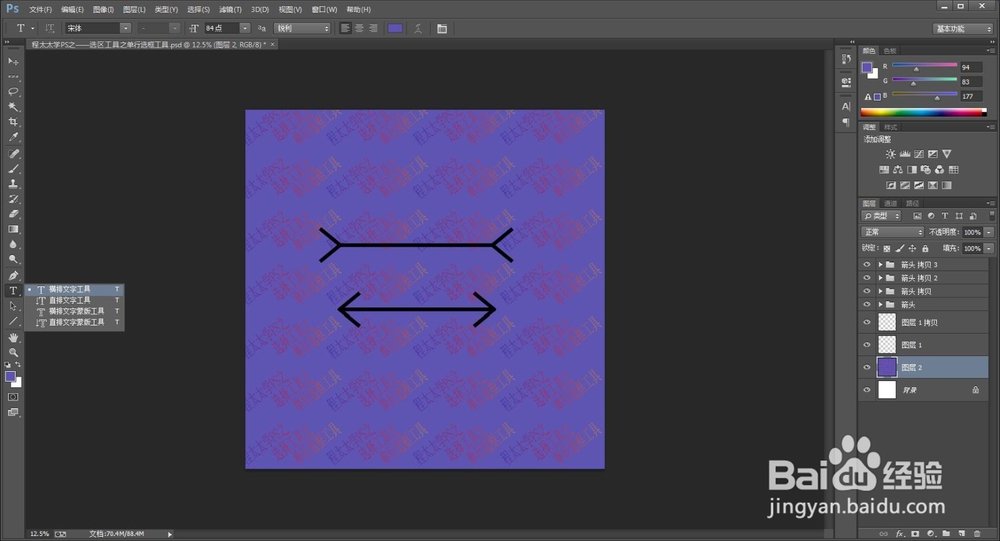
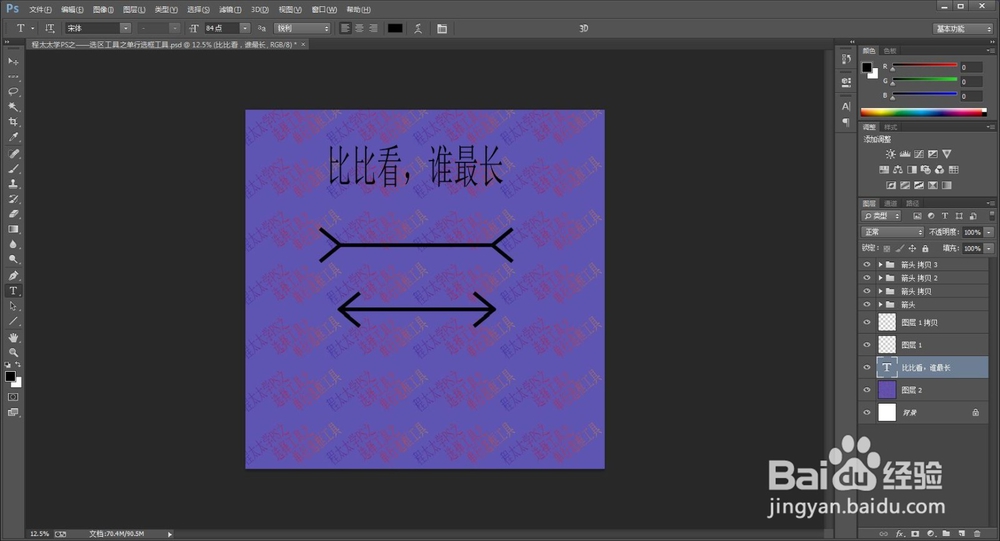
16、另存为JPEG格式的图片效果如图。

声明:本网站引用、摘录或转载内容仅供网站访问者交流或参考,不代表本站立场,如存在版权或非法内容,请联系站长删除,联系邮箱:site.kefu@qq.com。
阅读量:96
阅读量:25
阅读量:183
阅读量:187
阅读量:124